OneNote มีตัวสะกดและการตรวจสอบไวยากรณ์ในตัวลักษณะ คุณลักษณะนี้เหมือนกันกับ MS Office มากหรือน้อย เป็นประโยชน์ในการพูดอย่างน้อยที่สุด แต่ไม่ใช่ทุกคนที่จดโน้ตที่ถูกต้องตามหลักไวยากรณ์อย่างประณีตที่สุด สำหรับผู้คนจำนวนมากโน้ตที่พวกเขาจดบันทึกนั้นเป็นความคิดที่รวดเร็วซึ่งอาจเต็มไปด้วยการสะกดผิดและไวยากรณ์ผิดพลาด หากคุณรู้สึกว่าคุณสมบัติการพิสูจน์อักษรใน OneNote นั้นไม่มีประโยชน์อะไรเลยคุณสามารถกำจัดมันได้ นี่คือวิธีที่คุณสามารถปิดการสะกดคำและการตรวจสอบไวยากรณ์ใน OneNote
OneNote มีสองแอป แอพเดสก์ท็อปนั่นคือส่วนหนึ่งของแอพ MS Office Suite และแอพ UWP ที่มาพร้อมกับ Windows 10 วิธีปิดการสะกดคำและการตรวจสอบไวยากรณ์ใน OneNote สำหรับเดสก์ท็อปนั้นแตกต่างจากแอพ UWP
แอป OneNote Desktop
เปิด OneNote สำหรับเดสก์ท็อปแล้วไปที่ไฟล์> ตัวเลือก เลือกแท็บ "การพิสูจน์อักษร" ในหน้าต่างตัวเลือก ที่ด้านล่างสุดคือส่วนที่เรียกว่า "เมื่อแก้ไขการสะกดใน OneNote" ส่วนนี้มีสองตัวเลือกที่คุณต้องยกเลิกการเลือก ตรวจสอบการสะกดคำขณะที่คุณพิมพ์และตรวจสอบการสะกดด้วยไวยากรณ์
ยกเลิกการเลือกทั้งสองตัวเลือกเหล่านี้และ OneNote จะไม่ขีดเส้นใต้การสะกดและไวยากรณ์ผิดพลาดอีกต่อไป

แอป OneNote UWP
เปิดแอป OneNote UWP หากคุณค้นหาใน Cortana หรือ Windows Search เป็น 'แอป Windows Store ที่เชื่อถือได้'
คลิกปุ่มเมนูแฮมเบอร์เกอร์ที่ด้านบนซ้าย ในแผงที่เปิดขึ้นทางด้านซ้ายของหน้าจอให้เลือก 'การตั้งค่า' ที่ด้านล่างสุด แผงการตั้งค่าจะเปิดทางด้านขวา เลือก 'ตัวเลือก' จากแผงนี้
บนหน้าจอตัวเลือกเลื่อนไปที่ด้านล่างสุดและปิดตัวเลือกการตรวจสอบตัวเลือก ปิดและเปิด OneNote อีกครั้ง ตัวเลือกนี้มีข้อผิดพลาดและค่อนข้างตรงไปตรงมา แต่ก็ไม่สมเหตุสมผลว่าทำไมการเปลี่ยนเป็น "ปิด" จะเป็นการปิดการตรวจสอบการสะกดคำ การเปิดใช้งานเป็นสิ่งที่ควรปิดการใช้งานการตรวจสอบการสะกดคำ แต่ไม่ได้ผล
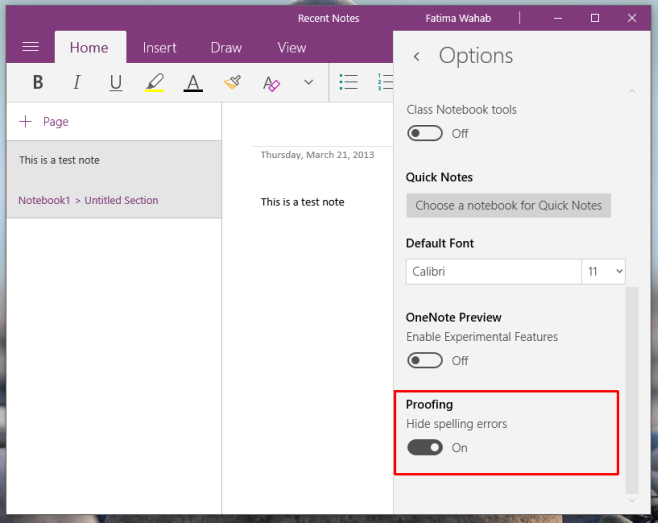
แอป OneNote UWP มีสวิตช์เดียวสำหรับปิดการใช้งานทั้งการสะกดและการตรวจสอบไวยากรณ์ต่างจาก OneNote สำหรับเดสก์ท็อป นอกจากนี้คุณยังสามารถปิดการตรวจการสะกดและไวยากรณ์ใน MS Word












ความคิดเห็น